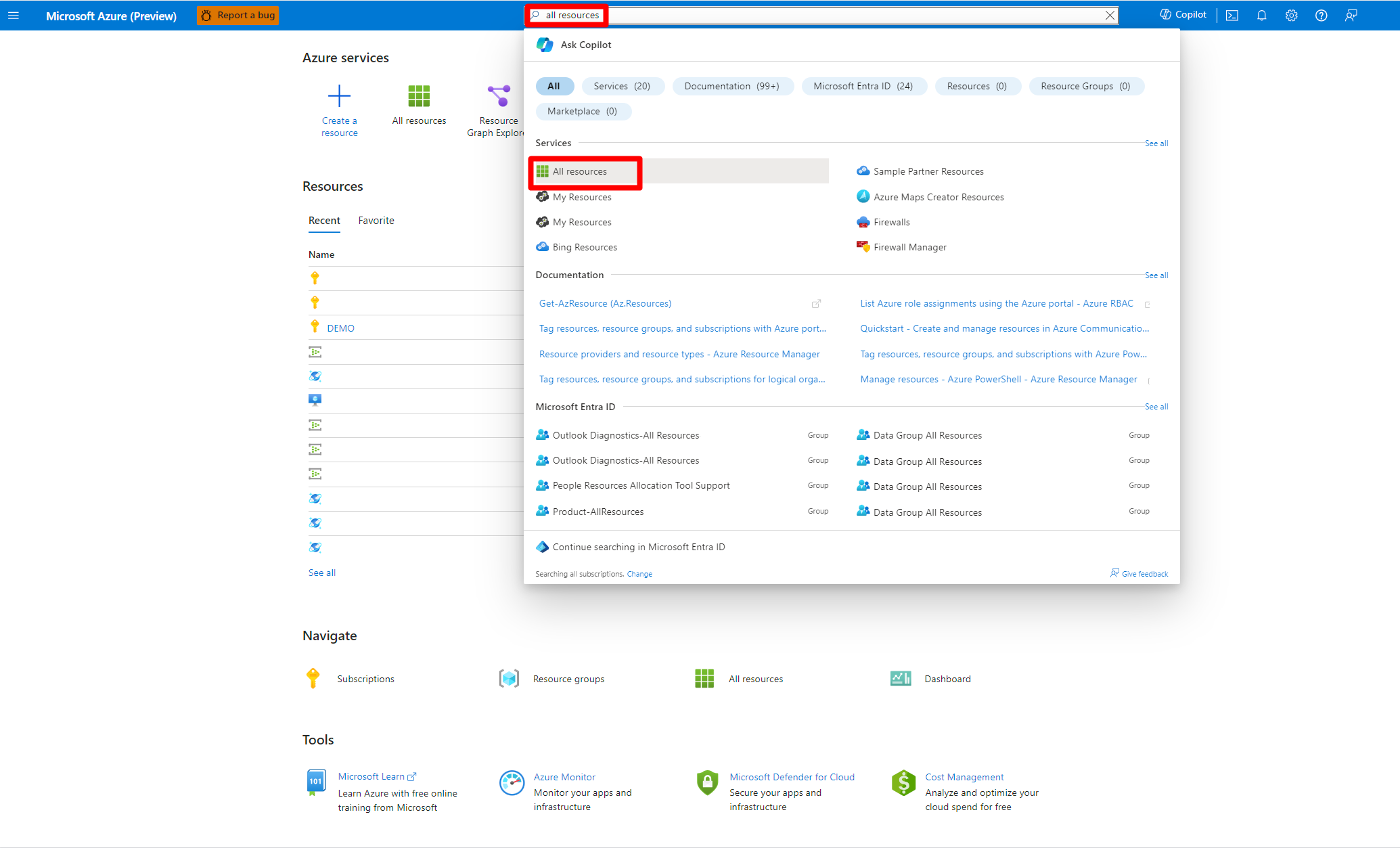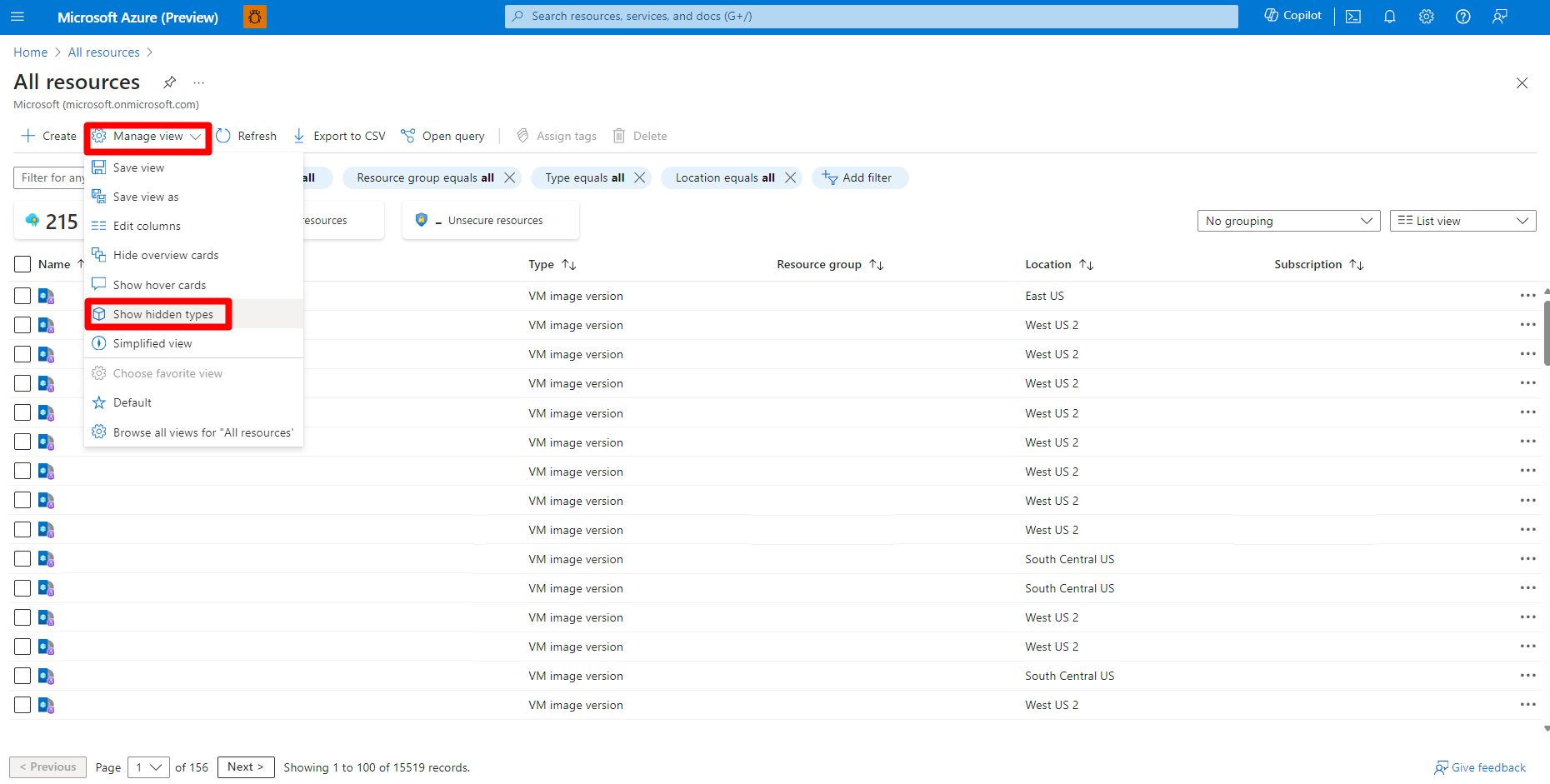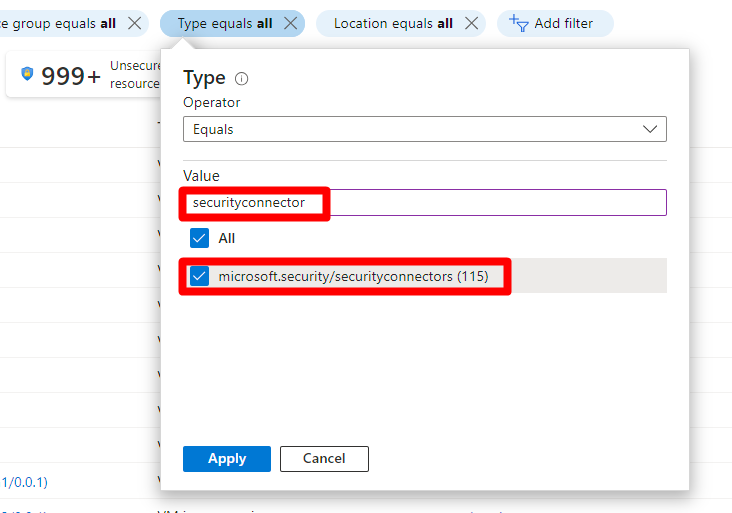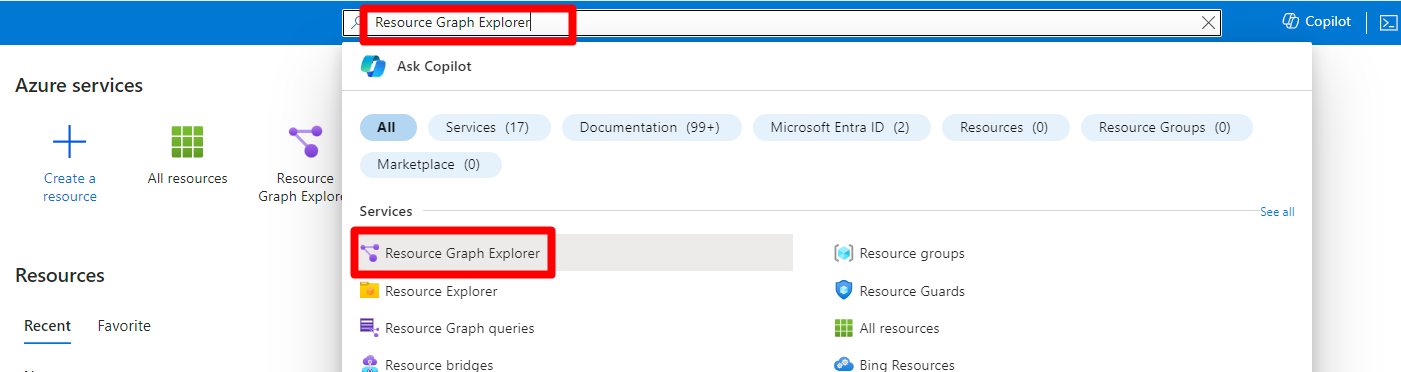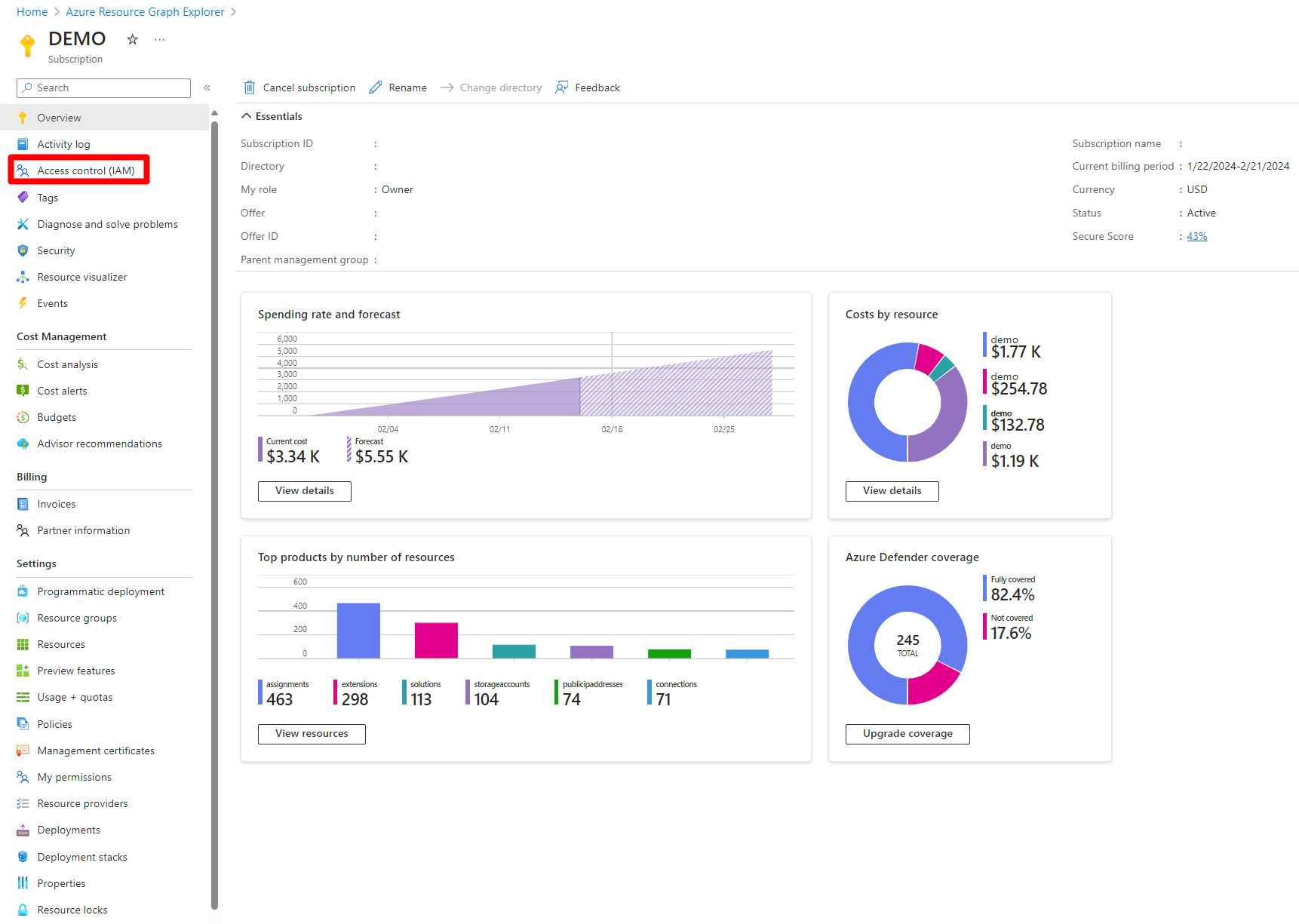Toegang toewijzen aan workloadeigenaren
Wanneer u uw AwS-omgevingen (Amazon Web Service) of Google Cloud Platform (GCP) onboardt, maakt Defender voor Cloud automatisch een beveiligingsconnector als een Azure-resource binnen het verbonden abonnement en de resourcegroep. Defender voor Cloud maakt ook de id-provider als een IAM-rol die is vereist tijdens het onboardingproces.
Als u machtigingen wilt toewijzen aan gebruikers op een specifieke connector onder de bovenliggende connector, moet u bepalen welke AWS-accounts of GCP-projecten u toegang wilt geven tot gebruikers. U moet de beveiligingsconnectors identificeren die overeenkomen met het AWS-account of GCP-project waaraan u gebruikers toegang wilt toewijzen.
Vereisten
Een Azure-account. Als u nog geen Azure-account hebt, kunt u vandaag nog uw gratis Azure-account maken.
Ten minste één beveiligingsconnector voor Azure, AWS of GCP.
Machtigingen voor de beveiligingsconnector configureren
Machtigingen voor beveiligingsconnectors worden beheerd via op rollen gebaseerd toegangsbeheer van Azure (RBAC). U kunt rollen toewijzen aan gebruikers, groepen en toepassingen op abonnements-, resourcegroep- of resourceniveau.
Meld u aan bij het Azure-portaal.
Navigeer naar Microsoft Defender voor Cloud> Omgevingsinstellingen.
Zoek de relevante AWS- of GCP-connector.
Wijs machtigingen toe aan de eigenaren van de workload met alle resources of de optie Azure Resource Graph in Azure Portal.
Zoek en selecteer Alle resources.
Selecteer Weergave weergeven>verborgen typen weergeven.
Selecteer de typen die gelijk zijn aan alle filters.
Voer
securityconnectorhet waardeveld in en voeg een vinkje toe aan hetmicrosoft.security/securityconnectorsveld .Selecteer Toepassen.
Selecteer de relevante resourceconnector.
Klik op Toegangsbeheer (IAM) .
Selecteer +Toevoegen>Roltoewijzing toevoegen.
Selecteer de gewenste rol.
Selecteer Volgende.
Selecteer + Leden selecteren.
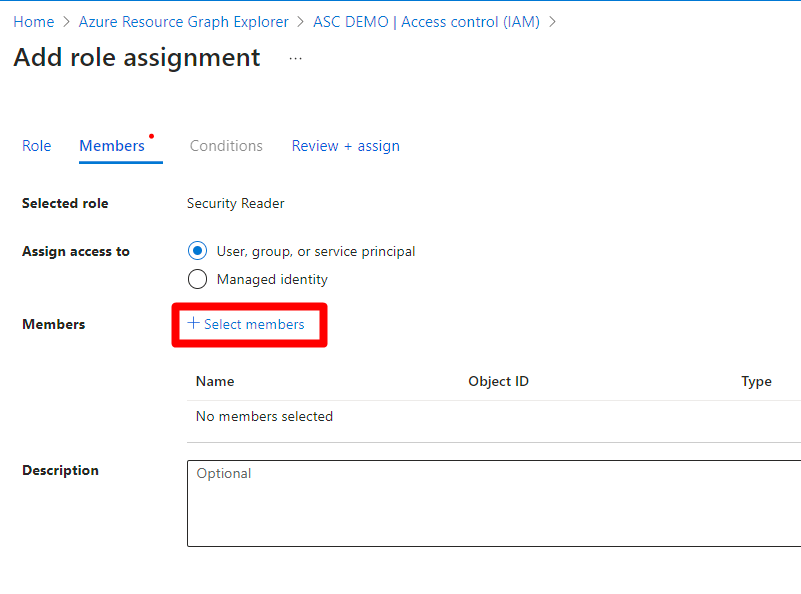
Zoek en selecteer de relevante gebruiker of groep.
Selecteer de knop Selecteren.
Selecteer Volgende.
Selecteer Controleren + toewijzen.
Bekijk de informatie.
Selecteer Controleren + toewijzen.
Nadat de machtiging voor de beveiligingsconnector is ingesteld, kunnen eigenaren van workloads aanbevelingen bekijken in Defender voor Cloud voor de AWS- en GCP-resources die zijn gekoppeld aan de beveiligingsconnector.